Asus S300TA User’s Manual [no ]

ASUS Stasjonær PC
Bruksanvisning
D300TA/ S300TA
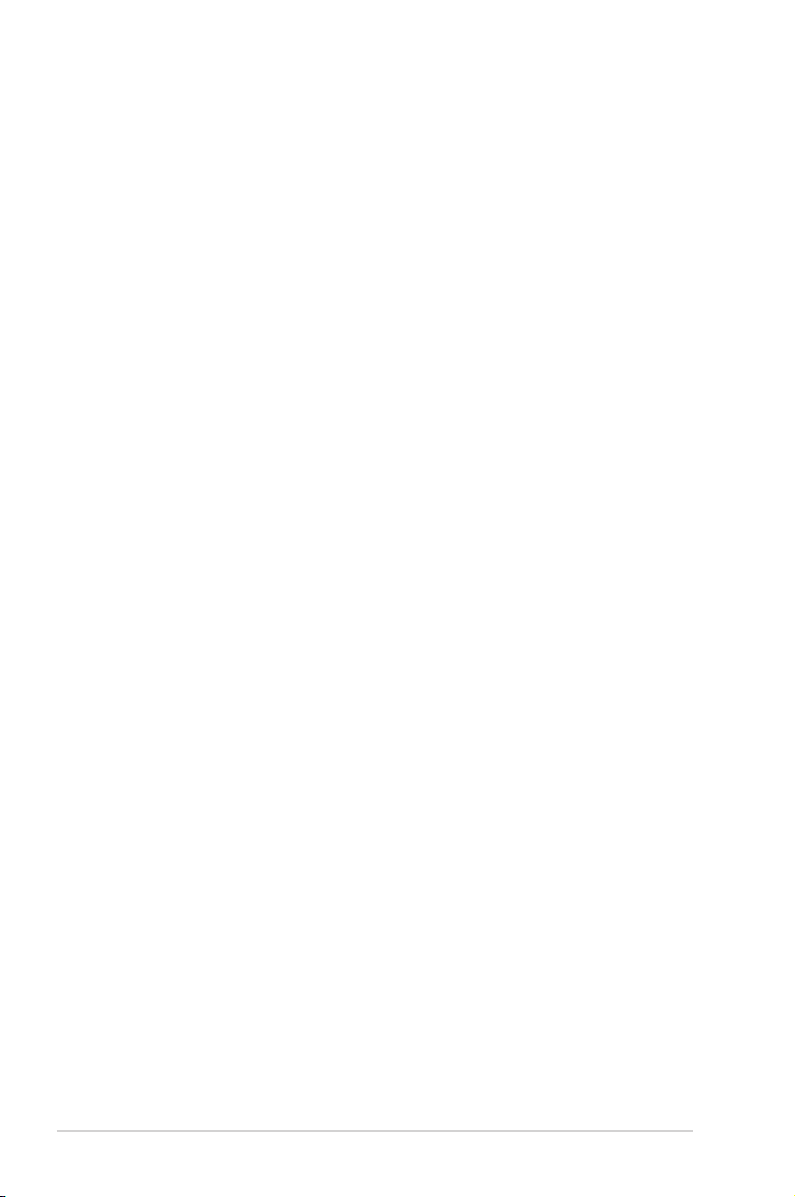
NW16652
Første Utgave
July 2020
Copyright © 2020 ASUSTeK Computer, Inc. Med enerett.
Ingen deler av denne håndboken, produktene og programvaren beskrevet i den, kan gjenproduseres, overføres,
skrives av, lagres i et gjennningssystem eller oversettes til et annet språk i noe form eller på noe måte, utenom
dokumentasjon som beholdes av kjøper for som en sikkerhetskopi, uten uttrykkelig skriftlig tillatelse fra ASUSTeK
Computer, Inc. (“ASUS”).
Produktgaranti eller service kan ikke utvides hvis: (1) produktet er reparert, tilpasset eller endret, med mindre slik
reparasjon, tilpasning eller endring er skriftlig godkjent av ASUS; eller (2) serienummeret til produktet er uleselig
eller mangler.
ASUS LEVERER DENNE HÅNDBOKEN ”SOM DEN ER” UTEN GARANTI AV NOE SLAG, UANSETT UTTRYKT ELLER
UNDERFORSTÅTT, INKLUDERT, MEN IKKE BEGRENSET TIL, ENHVER INNEFORSTÅTTE GARANTIER ELLER TILSTANDER
FOR SALGBARHET ELLER EGNETHET FOR ET SPESIELT FORMÅL. IKKE I NOE TILFELLE SKAL ASUS, DETS DIREKTØRER,
TJENESTEMENN, ANSATTE ELLER AGENTER VÆRE ANSVARLIGE FOR INDIREKTE SKADER, FØLGESKADER, UHELL,
(INKLUDERT SKADER FOR TAP AV FORTJENESTE, DRIFTSAVBRUDD ELLER TAP AV FORRETNING, TAP AV BRUK ELLER
DATA ELLER LIGNENDE), SELV OM ASUS HAR BLITT UNDERRETTET OM MULIGHETEN FOR SLIKE SKADER SOM
OPPSTÅR SOM FØLGE AV DEFEKT ELLER FEIL I DENNE HÅNDBOKEN ELLER PRODUKTET.
SPESIFIKASJONER OG INFORMASJON I DENNE HÅNDBOKEN ER KUN SATT SAMMEN FOR INFORMASJON, OG KAN
ENDRES NÅR SOM HELST UTEN FORVARSEL, OG BØR IKKE ANSES SOM EN FORPLIKTELSE AV ASUS. ASUS PÅTAR
SEG IKKE NOE ANSVAR ELLER ERSTATNINGSANSVAR FOR FEIL ELLER UNØYAKTIGHETER SOM KAN OPPSTÅ I DENNE
HÅNDBOKEN, INKLUDERT PRODUKTENE OG PROGRAMVAREN SOM ER BESKREVET I DEN.
Produkter og rmanavn i denne håndboken kan være registrerte varemerker eller kopibeskyttet av deres
respektive rmaer, og brukes kun for identisering eller forklaring og til eierens fordel, uten gjøre inngrep.
2
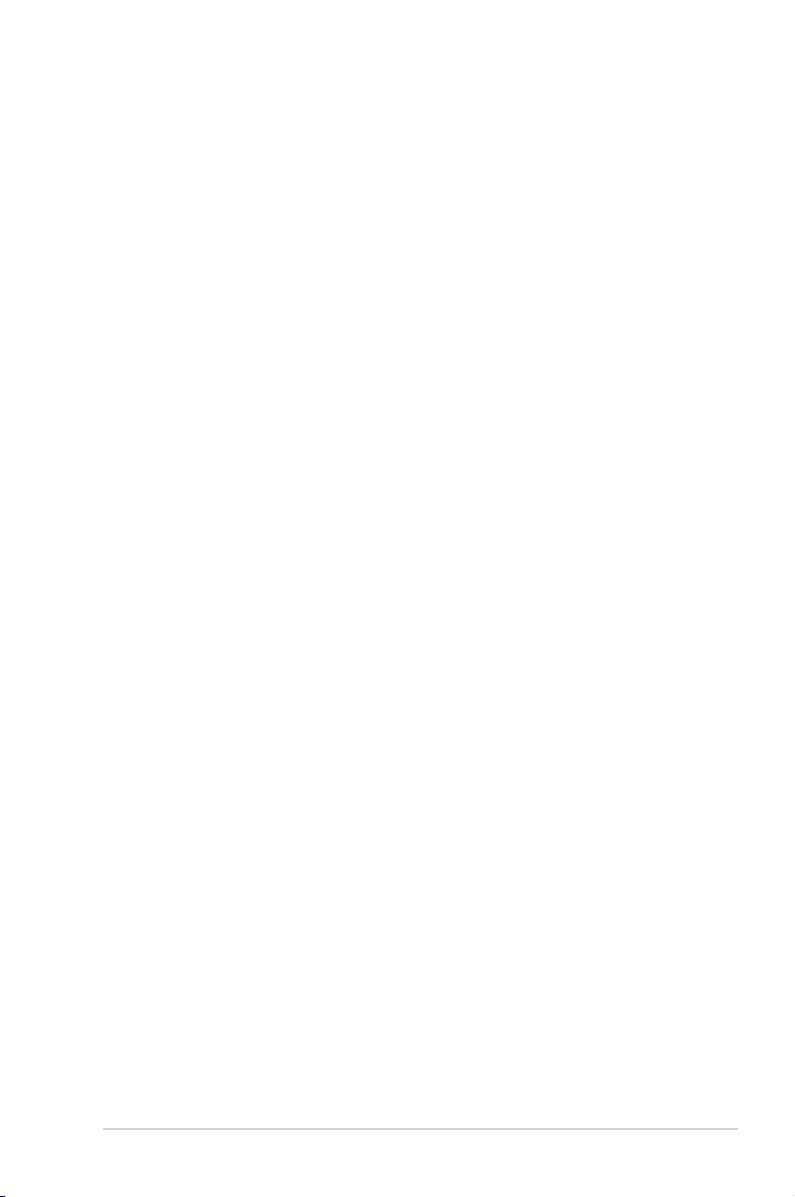
Innhold
Merknader .......................................................................................................................................... 5
Sikkerhetsinformsjon ....................................................................................................................10
Advarsler som brukes i denne håndboken ...........................................................................11
Hvor du kan nne mer informasjon ........................................................................................11
Innhold i pakken .............................................................................................................................12
Kapittel 1: Komme i gang
Velkommen! .....................................................................................................................................13
Bli kjent med datamaskinen .......................................................................................................13
Sette opp datamaskinen .............................................................................................................17
Koble til ere eksterne skjermer ..............................................................................................20
Koble til en HDTV ...........................................................................................................................21
Slå datamaskinen PÅ .....................................................................................................................22
Kapittel 2: Koble enheter til datamaskinen
Koble til en USB-lagringsenhet .................................................................................................23
Koble til mikrofon og høyttalere ...............................................................................................24
Endre til ekstern lydutgang .......................................................................................................27
Kapittel 3: Bruke datamaskinen
Korrekt sittestilling når du bruker din stasjonære PC .......................................................29
Bruke den optiske stasjonen (kun på utvalgte modeller)................................................30
Kongurere USB-portene med BIOS .......................................................................................31
Kongurere HDD-sikkerhetsinnstillingen med BIOS.........................................................32
Kapittel 4: Koble til Internett
Kabel forbindelse ...........................................................................................................................33
Kapittel 5: Bruke ASUS Business Manager
ASUS Business Manager ..............................................................................................................37
Kapittel 6: Feilsøking
Feilsøking ..........................................................................................................................................47
3
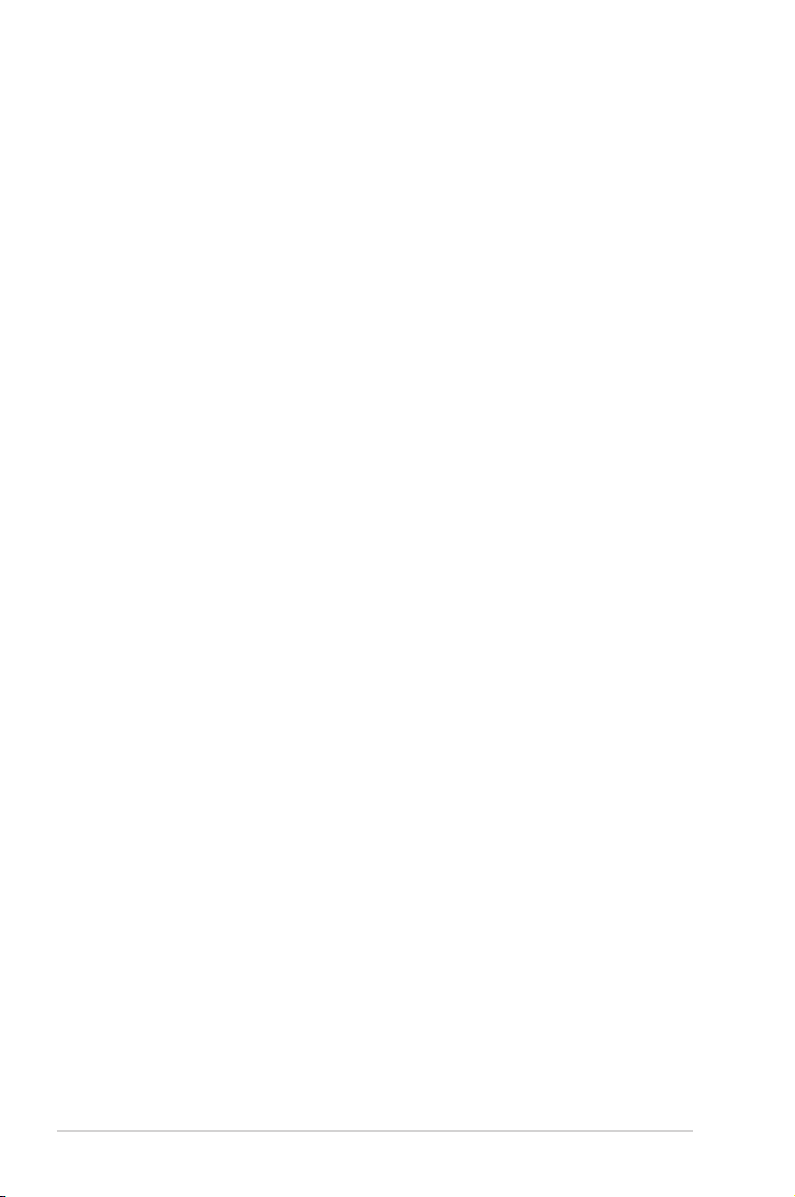
Bruksanvisning: ASUS stasjonær PC Windows® 10
Starte opp for første gang ...........................................................................................................57
Bruke Windows® 10-brukergrensesnittet .............................................................................58
Tastatursnarveier ............................................................................................................................62
Kontaktinformasjon for ASUS
Kontaktinformasjon for ASUS ....................................................................................................64
4

Merknader
ASUS resirkulering/ Returtjenester
ASUS resirkulering og returprogrammer er et resultat av vårt engasjement til de høyeste
standardene for miljøvern. Vi tror på å levere løsninger til kundene våre slik at de kan ansvarlig
resirkulere våre produkter, batterier, andre komponenter samt emballasjen. Gå til http://csr.asus.
com/english/Takeback.htm for detaljert resirkuleringsinformasjon i forskjellige regioner.
REACH
I overensstemmelse med REACH-reguleringsrammeverket (Registration, Evaluation, Authorisation,
and Restriction of Chemicals) har vi oentliggjort de kjemiske stoene i våre produkter på ASUS
REACH-websiden på http://csr.asus.com/english/REACH.htm.
Erklæring fra Federal Communications Commission
Denne enheten overensstemmer med del 15 i FCC-kravene. Bruk er underlagt de følgende to
betingelsene:
• Dette utstyret må ikke medføre skadelige forstyrrelser; og
• Denne enheten må akseptere enhver forstyrrelse som mottas, inkludert forstyrrelse som kan
forårsake uønsket bruk.
Dette utstyret har blitt testet og er funnet i overensstemmelse med grensene for en klasse B digital
enhet, i henhold til del 15 i FCC-kravene. Disse grensene er utarbeidet for å gi rimelig beskyttelse
mot forstyrrende interferens i en typisk boliginstallasjon. Dette utstyret genererer, bruker og kan
utstråle radiofrekvensenergi. Hvis utstyret ikke installeres og brukes i henhold til instruksjonene,
kan det forårsake skadelig forstyrrelse på radiosambandet. Det er imidlertid ingen garanti for
at interferens ikke vil oppstå i en bestemt installasjon. Hvis dette utstyret forårsaker skadelige
forstyrrelse for radio- eller ernsynsmottak, noe man kan nne ut ved å slå det av og på, oppfordres
brukeren til å prøve å rette opp forstyrrelsene ved å følge en eller ere av anvisningene nedenfor:
• Flytt eller endre retning på mottakerantennen.
• Øk avstanden mellom utstyret og mottakeren.
• Koble utstyret til et uttak på en annen krets enn det mottakeren er koblet til på.
• Ta kontakt med forhandleren eller en erfaren radio- eller TV-tekniker for hjelp.
Bruk av skjermede kabler for å koble skjermen til grakkortet er nødvendig for å overholde
overensstemmelse med FCC-reguleringer. Endringer eller modiseringer som ikke er uttrykkelig
godkjent av parten som er ansvarlig for samsvar kan annullere brukerens tillatelse til å håndtere
utstyret.
Advarsel om litium-batteri
FORSIKTIG: Eksplosjonsfare ved feilaktig skifte av batteri. Benytt samme batteritype eller
en tilsvarende type anbefalt av apparatfabrikanten. Kast brukte batterier etter instrukser fra
produsenten.
5
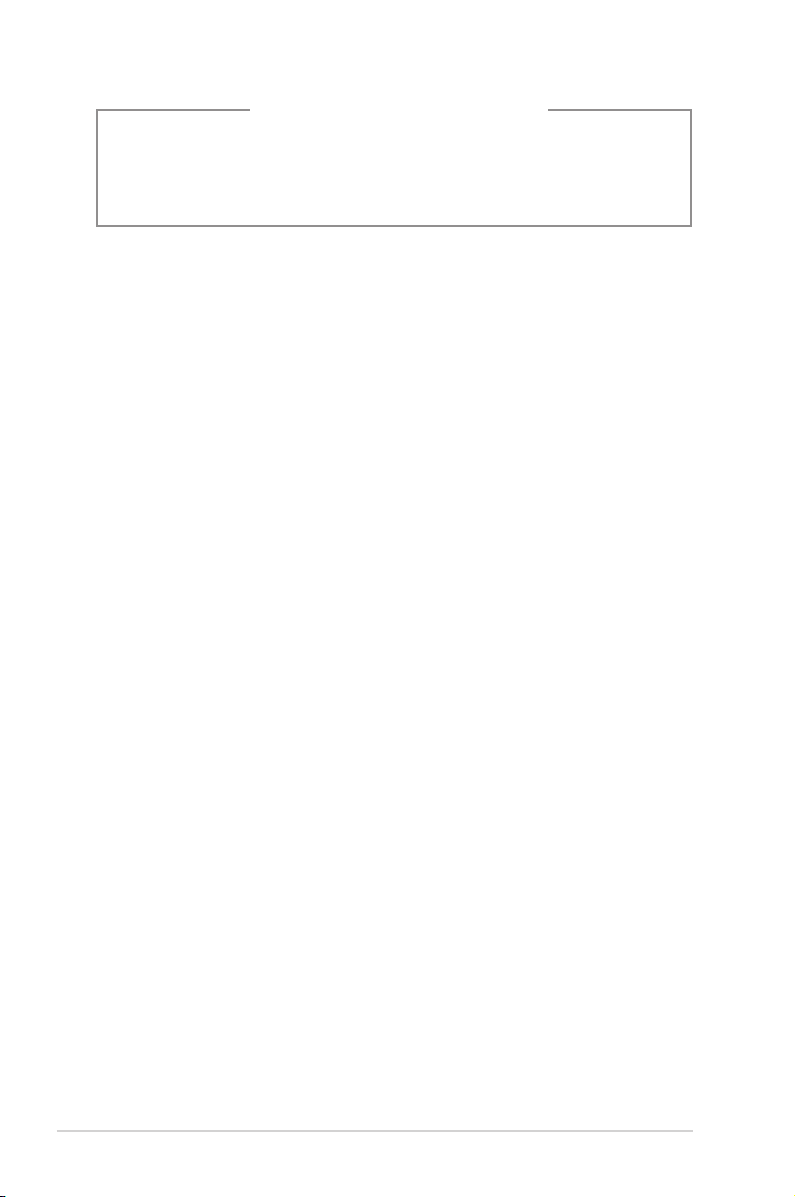
ATTENTION ! Danger d’explosion si la batterie n’est pas correctement remplacée. Remplacer
uniquement avec une batterie de type semblable ou équivalent, recommandée par le
fabricant. Jeter les batteries usagées conformément aux instructions du fabricant.
Avertissement relatif aux batteries Lithium
Samsvarsærklæring for Innovation, Science and Economic Development
Canada (ISED)
Denne enheten er i samsvar med Innovation, Science, and Economic Development Canadas lisens
unntatt RSS-standard(er). Bruk er underlagt de følgende to betingelsene: (1) Denne enheten må
ikke forårsake forstyrrelse, og (2) denne enheten må godta all forstyrrelse, inkludert forstyrrelser
som kan forårsake uønsket drift av enheten:
Bruk i 5150–5250 MHz-båndet skal kun foregå innendørs for å redusere muligheten for brysom
forstyrrelse av mobile satellittsystemer som deler kanalene.
CAN ICES-3(B)/NMB-3(B)
Déclaration de conformité de Innovation, Sciences et Développement
économique Canada (ISED)
Le présent appareil est conforme aux CNR d’Innovation, Sciences et Développement économique
Canadaapplicables aux appareils radio exempts de licence. L’exploitation est autorisée aux deux
conditions suivantes : (1) l’appareil ne doit pas produire de brouillage, et (2) l’utilisateur de l’appareil
doit accepter tout brouillage radioélectrique subi, même si le brouillage est susceptible d’en
compromettre le fonctionnement.
La bande 5150 – 5250 MHz est réservée uniquement pour une utilisation à l’intérieur an de réduire
les risques de brouillage préjudiciable aux systèmes de satellites mobiles utilisant les mêmes
canaux.
CAN ICES-3(B)/NMB-3(B)
IC: Kanadisk erklæring om overholdelse
Overholder kanadiske ICES-003 klasse B-spesikasjoner. Enheten oppfyller kravene i den kanadiske
standarden RSS-210. Denne enheten i klasse B oppfyller alle kravene i de kanadiske reguleringene
om interferensgenererende utstyr.
Denne enheten er i overenstemmelse med Industry Canada lisens-fritatte RSS-standard(er). Ved
operasjon gjelder de to følgende vilkår: (1) denne enheten må ikke skape forstyrrelse, og (2) denne
enheten må godta all forstyrrelse, inkludert forstyrrelse som kan forårsake uønsket operasjon på
enheten.
Déclaration de conformité d’Industrie Canada
Cet appareil numérique de la classe B est conforme à la norme NMB-003 du Canada. Cet appareil
numérique de la classe B respecte toutes les exigences du Règlement sur le matériel brouilleur du
Canada.
Le présent appareil est conforme aux normes CNR d’Industrie Canada applicables aux appareils
radio exempts de licence. Son utilisation est sujette aux deux conditions suivantes : (1) cet appareil
ne doit pas créer d’interférences et (2) cet appareil doit tolérer tout type d’interférences, y compris
celles susceptibles de provoquer un fonctionnement non souhaité de l’appareil.
6
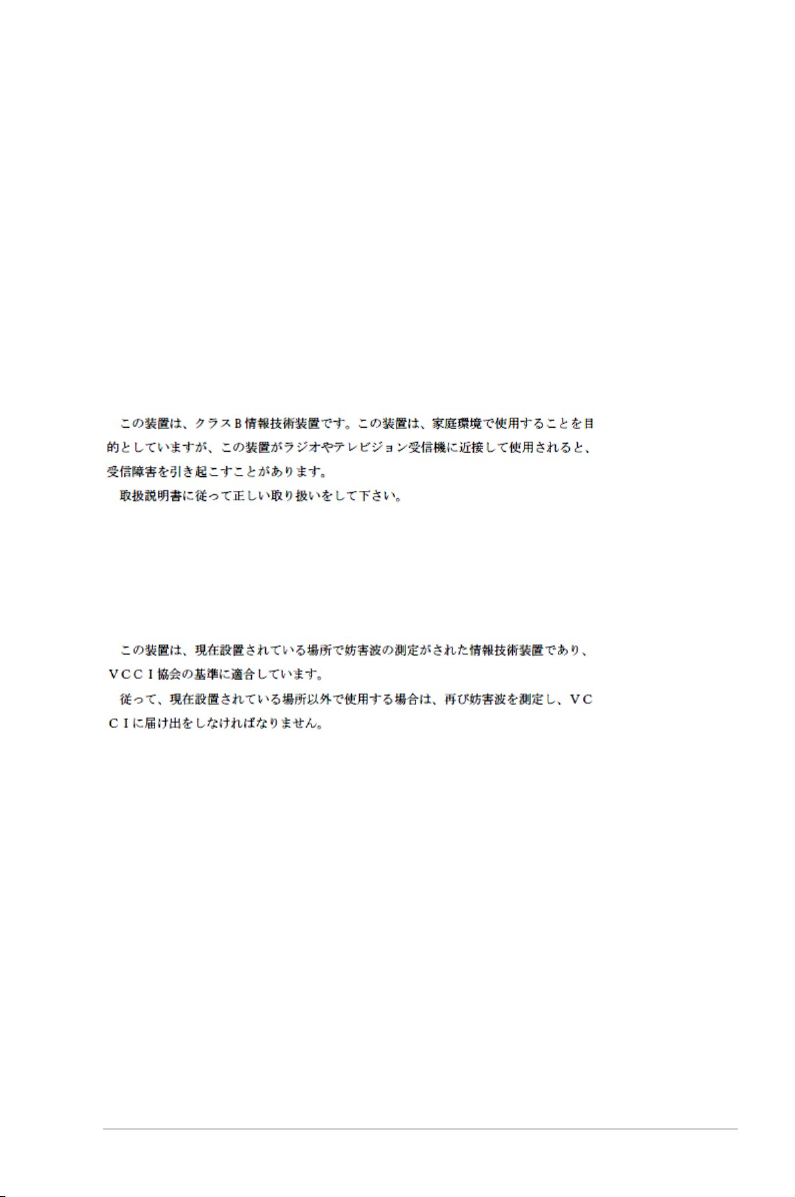
Erklæring fra Canadian Department of Communication
Dette digitale apparatet overskrider ikke grensene for klasse B for utstråling av radiostøy fra digitale
apparater som gitt i radiostøyforskriftene til det kanadiske samferdselsdepartementet.
Dette klasse B digitale apparatet samsvarer med kanadisk ICES-003.
Déclaration du Département Canadien des Communications
Cet appareil numérique ne dépasse pas les limites de classe B en terme d’émissions de
nuisances sonores, par radio, par des appareils numériques, et ce conformément aux régulations
d’interférence par radio établies par le département canadien des communications.
Cet appareil numérique de la classe B est conforme à la norme NMB-003 du Canada.
VCCI: Erklæring om overensstemmelse fra Japan
FCC erklæring om klasse B
Dette er et Klasse B-produkt basert på standarden til VCCI-rådet. Hvis det brukes nær en radioeller TV-mottaker, kan det forårsake radioforstyrrelser. Installer og bruk utstyret i henhold til
bruksanvisningen.
Utstyr registrert på grunnlag av bekreftelsesmåling på brukerens
installasjonssted.
Interferens ble målt for dette produktet på det nåværende installasjonsstedet, og bekreftes å være
i samsvar med standarden til Voluntary Control Council for Interference by Information Technology
Equipment (VCCI). Før utstyret brukes på noen annen plass enn nåværende installasjonssted, skal
medlemmet måle forstyrrelser for bekreftelses skyld og registrere resultatet hos VCCI.
7
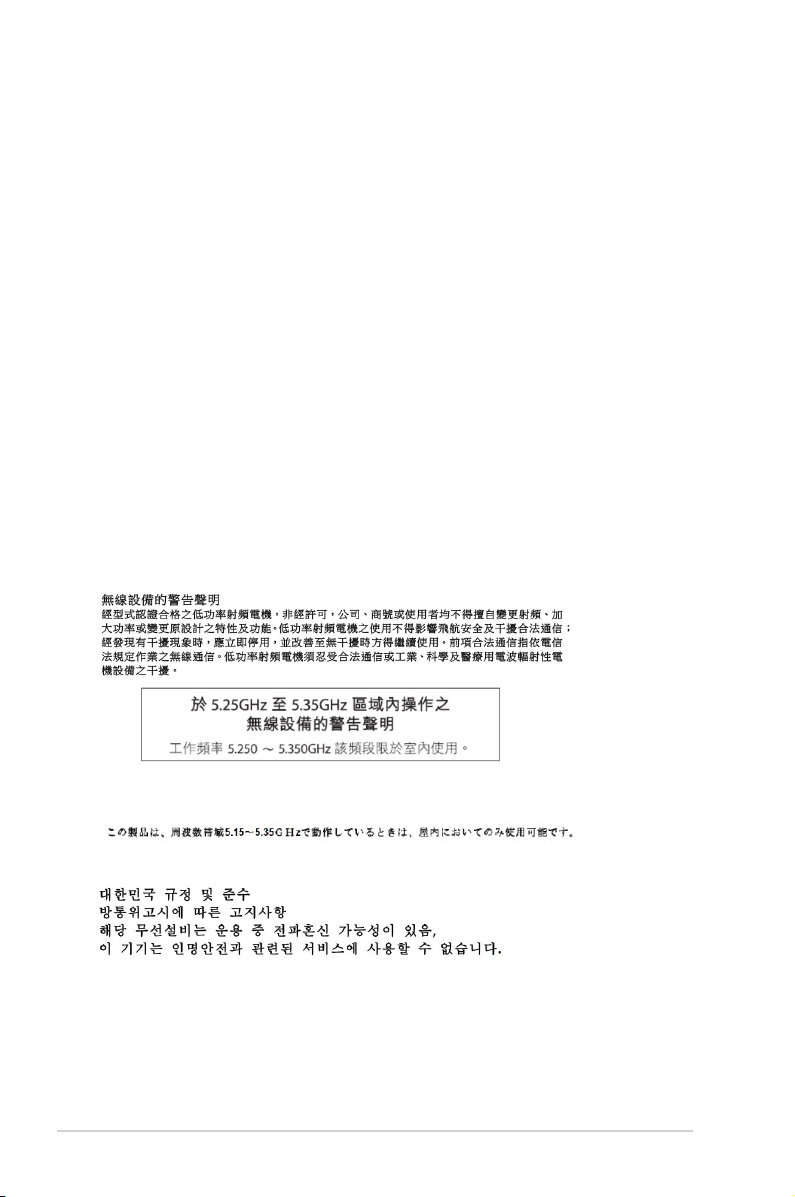
Merknader om RF-utstyr
CE: Erklæring om overensstemmelse med europeisk fellesskap
Utstyret overholder RF-eksponeringskravet 1999/519/EC, rådets anbefaling 1. juli 1999 om
begrensning av eksponering av oentligheten til elektromagnetiske felt (0-300 GHz).
Bruk av trådløs radio
Denne enhetne er begrenset til innendørsbruk ved drift i frekvensbåndet 5,15 til 5,25 GHz.
Eksponering til radiofrekvensenergi
Strålt eekt for Wi-Fi-teknologien er langt under FCC-radiofrekvens eksponeringsgrensene. Likevel
anbefales det å bruke det trådløse utstyret på en slik måte at muligheten for menneskelig kontakt
under normal operasjon er begrenset.
FCC-overholdelse om trådløs Bluetooth
Antennen som brukes med denne senderen må ikke plasseres eller brukes sammen med noen
annen antenne eller sender underlagt betingelsene i FCC-bevilgningen.
Erklæring fra Industry Canada om Bluetooth
Denne enheten i klasse B oppfyller alle kravene i de kanadiske reguleringene om
interferensgenererende utstyr.
Cet appareil numérique de la Class B respecte toutes les exigences du Règlement sur le matériel
brouilleur du Canada.
BSMI: Taiwan trådløs erklæring
Japan RF-utstyrserklæring
KC (RF-utstyr)
8
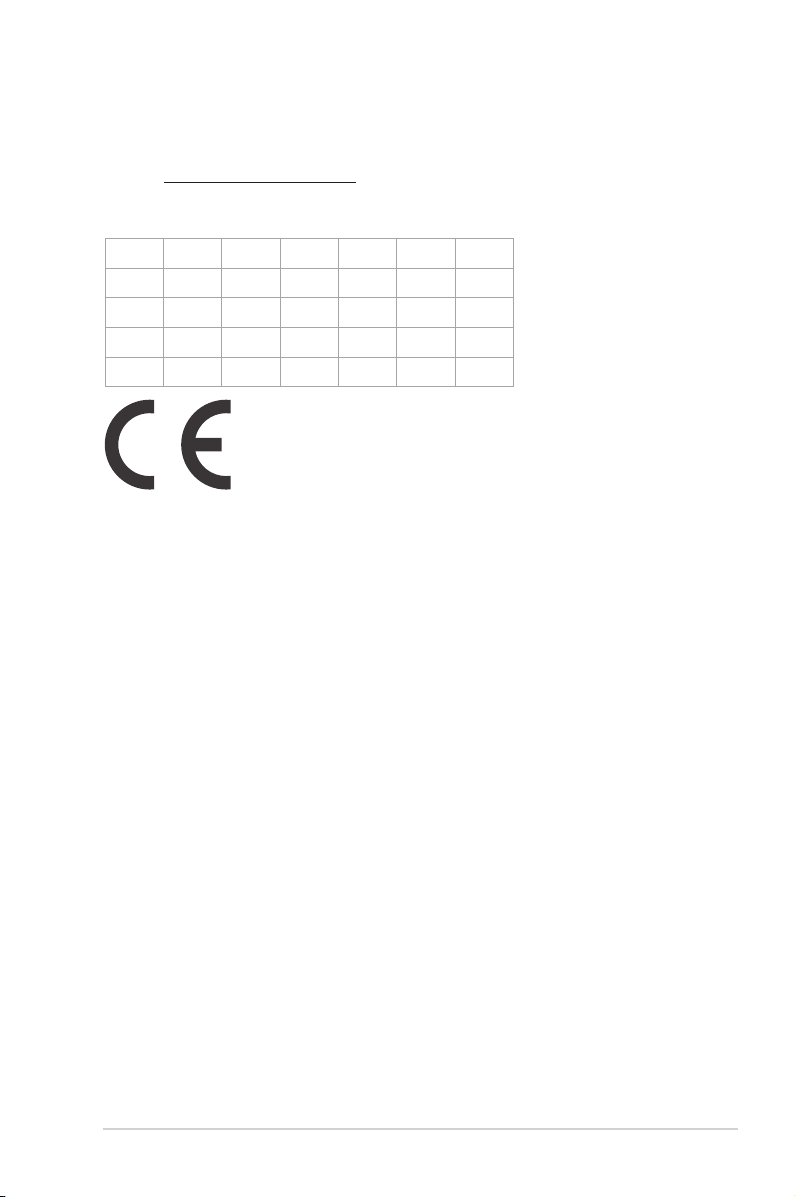
Forenklet EU-samsvarserklæring
ASUSTek Computer Inc. erklærer herved at denne enheten er i samsvar med hovedsaklige krav og
andre relevante forskrifter i direktivet 2014/53/EU. Fullstendig tekst for EU-samsvarserklæringen
nnes på: https://www.asus.com/support/.
Wi-Fi-området 5150–5350 MHz skal begrenses til innendørs bruk for landene som er oppført i
tabellen:
AT BE BG CZ DK EE FR
DE IS IE IT EL ES CY
LV LI LT LU HU MT NL
NO PL PT RO SI SK TR
FI SE CH UK HR
9
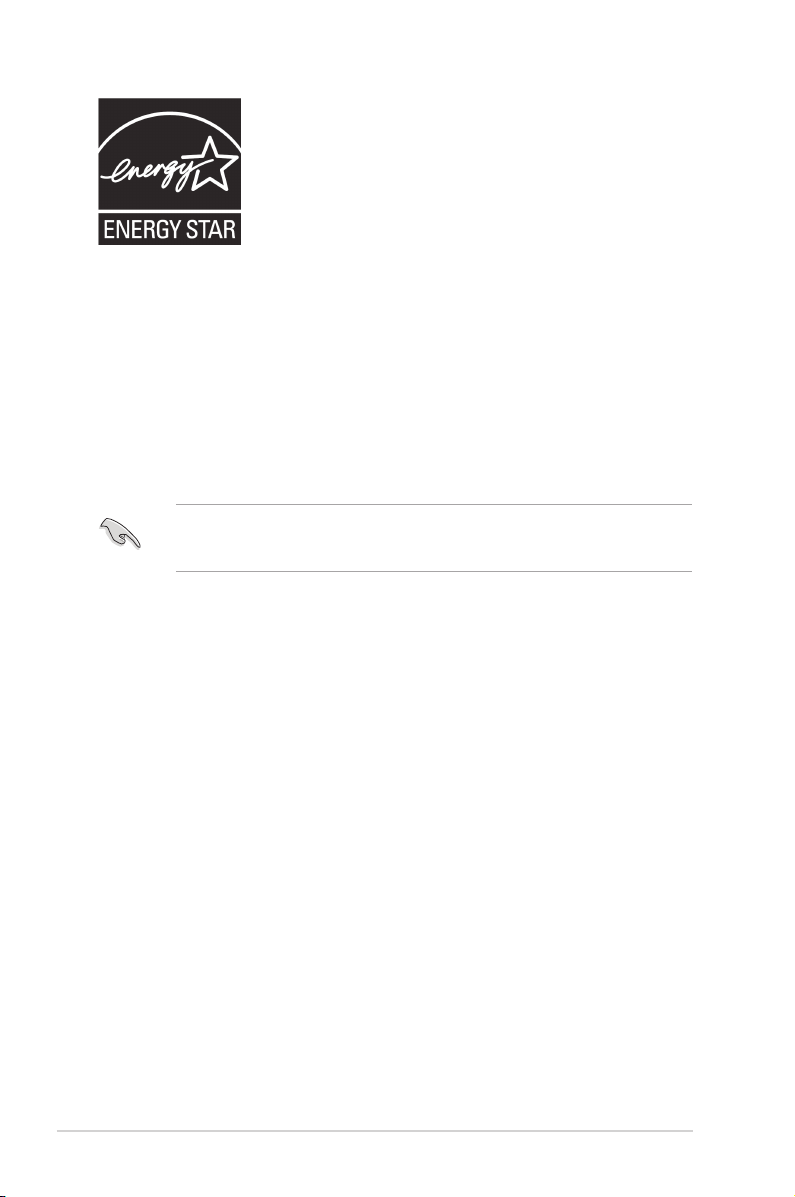
ENERGY STAR er et fellesprogram mellom U.S. Environmental
Protection Agency og U.S. Department of Energy for å hjelpe
til med å spare penger og beskytte miljøet ved å fremme
energieektive produkter og vaner.
Alle ASUS-produkter med ENERGY STAR-logoen er i samsvar
med ENERGY STAR-standarden, og energisparende funksjoner
er aktivert som standard. Skjermen og datamaskinen settes
automatisk i dvalemodus etter 10 og 30 minutter uten aktivitet fra brukeren. For å vekke
opp datamaskinen, klikker du på musen eller trykker på en tast på tastaturet.
Besøk http://www.energystar.gov/powermanagement for nærmere informasjon om
energistyring og hvilke fordeler den gir for miljøet. Besøk også http://www.energystar.
gov for nærmere informasjon om fellesprogrammet ENERGY STAR.
*TIPS: Energy Star støttes IKKE på Freedos og Linux-baserte produkter.
Sikkerhetsinformsjon
Koble fra vekselstrømmen og utstyrsenheter før rengjøring. Tørk av den stasjonære PC-en med en
ren cellulosesvamp eller pusseklut fuktet med en løsning av vaskemiddel uten slipeeekt og litt
varm vann. Fjern overødig fuktighet med en tørr klut.
• Må IKKE plasseres på ujevne eller ustabile overater. Oppsøk service dersom kassen har blitt
skadet.
• Må IKKE eksponeres for skitne eller støvete omgivelser. IKKE betjen under en gasslekasje.
• Det må IKKE plasseres eller slippes gjenstander på, eller skyves gjenstander inn i, den
stasjonære PC-en.
• Må IKKE eksponeres for sterke magnetiske eller elektriske felter.
• Må IKKE eksponeres for eller brukes i nærheten av væsker, regn eller fuktighet. Modemet skal
IKKE brukes under elektrisk storm.
• Advarsel for batterisikkerhet: IKKE kast batteriet i åpen ild. IKKE kortslutt kontaktene. Batteriet
må IKKE demonteres.
• Bruk dette produktet i miljø med en romtemperatur mellom 5˚C (41) og 40˚C (104F).
• IKKE dekk til ventilene på den stasjonære PC-en for å forhindre at systemet blir for varmt.
• Skadede strømledninger, tilleggsutstyr eller annet periferiutstyr skal IKKE brukes.
•
For å forhindre elektrisk sjokk, koble strømkabelen fra det elektriske uttaket før du ytter
systemet.
•
Oppsøk profesjonell hjelp før du bruker en adapter eller skjøteledning. Disse kan forstyrre
jordingskretsen.
•
Sørg for at strømforsyningen er satt til korrekt spenning i ditt område. Hvis du ikke er sikker på
spenningen til det elektriske uttaket som du bruker, ta kontakt med ditt lokale kraftselskap.
•
Hvis strømforsyningen er ødelagt, må du ikke prøve å reparere det selv. Kontakt en kvalisert
servicetekniker eller forhandleren.
10
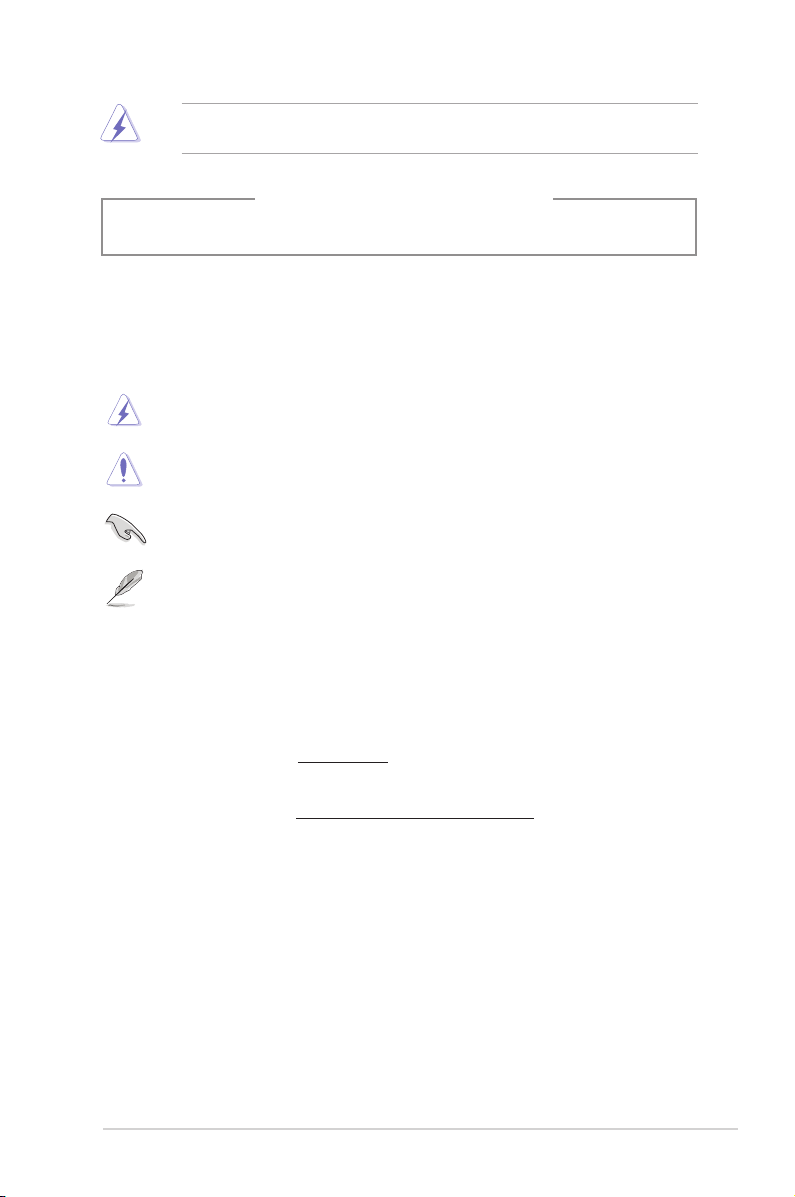
Farlige bevegelige deler. Bordmaskinen må være fullstendig avsluttet før produktet
vedlikeholdes. Viftekomponenter må bare byttes av kvalisert servicepersonale.
Advarsel om farlige bevegelige deler
ADVARSEL: Hold ngre og andre kroppsdeler borte fra bevegelige deler.
Advarsler som brukes i denne håndboken
Kontroller at du utfører enkelte oppgaver ordentlig, og legg merke til følgende symboler som
brukes i denne håndboken.
FARE/ADVARSEL
en oppgave.
FORSIKTIG: Informasjon for å forhindre skade på komponentene selv når du prøver å
utføre en oppgave.
VIKTIG: Instruksjoner som du MÅ følge for å fullføre en oppgave.
NB: Tips og ytterligere informasjon som kan hjelpe deg fullføre en oppgave.
: Informasjon for å forhindre skade på deg selv når du prøver å utføre
Hvor du kan nne mer informasjon
Se følgende kilder for ytterligere informasjon og for oppdatering av produktet og programvaren.
ASUS-websider
ASUS-websider inneholder oppdatert informasjon om ASUS-programvare og maskinvare.
Henvis til ASUS-websiden www.asus.com.
ASUS lokal teknisk støtte
Besøk ASUS-websiden på https://www.asus.com/support/contact for kontaktinformasjon til
en lokal teknisk supporttekniker.
11
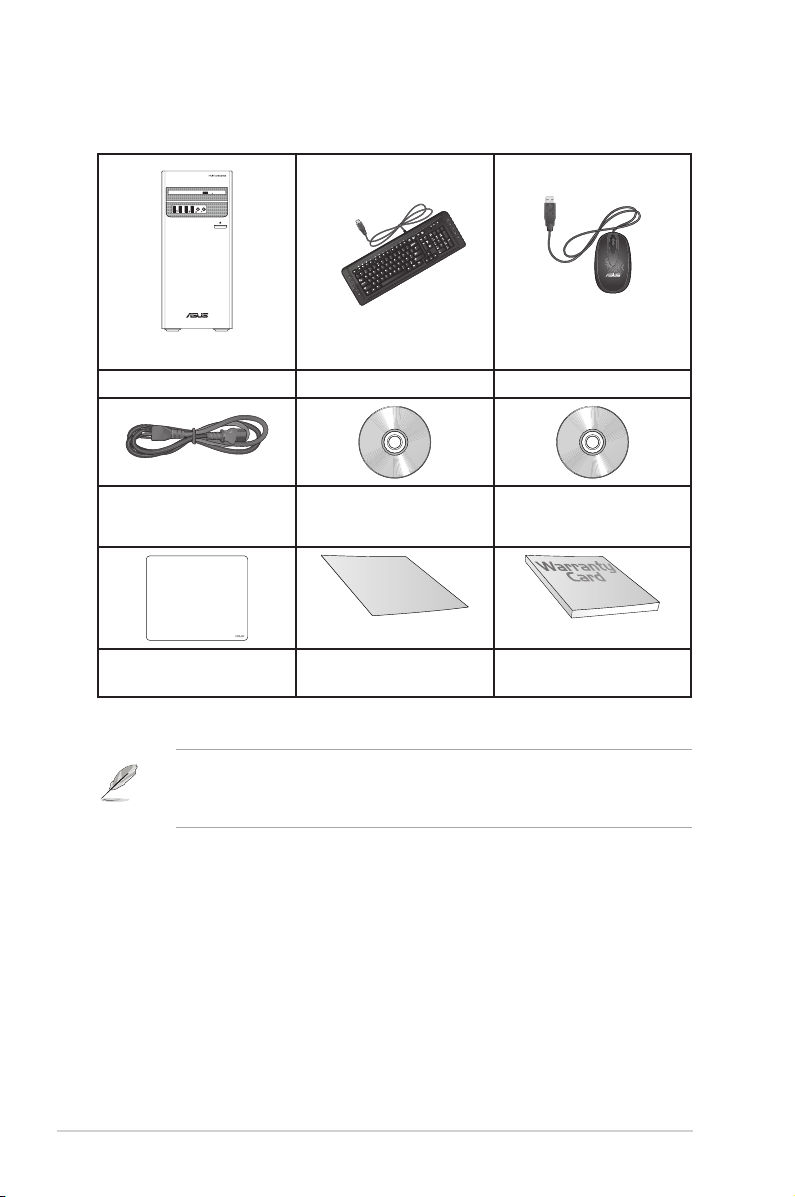
Innhold i pakken
ASUS stasjonær PC Tastatur x1 (Tilleggsutstyr) Mus x1 (Tilleggsutstyr)
Strømledning x1 Support DVD x1
(Tilleggsutstyr)
Installation Guide
ASUS Musematte x 1
Installasjonsveiledning x1 Garantikort x1
Recovery DVD x1
(Tilleggsutstyr)
(Tilleggsutstyr)
• Hvis noen av elementene over mangler eller er skadet, kontakt forhandleren.
• Illustrerte elementer over er kun for referanse. Egentlige produktspesikasjoner kan variere
med ulike modeller.
12
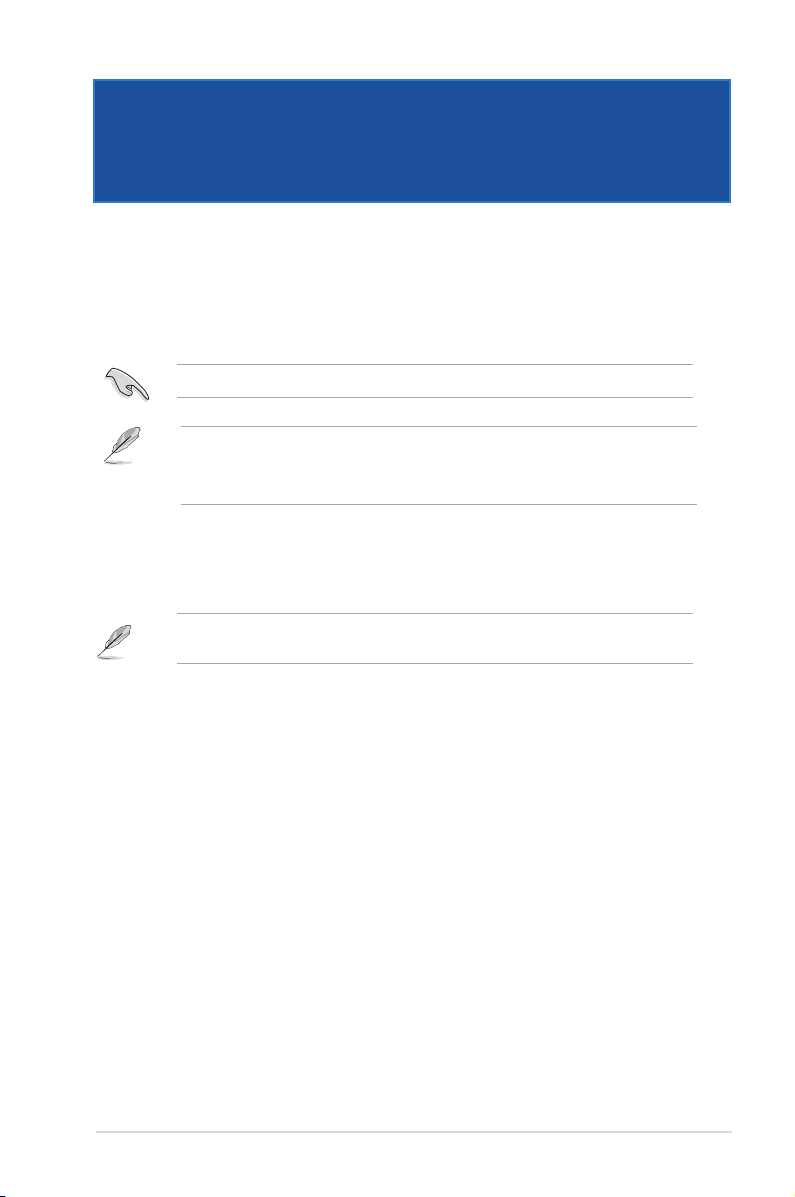
Kapittel 1
Komme i gang
Velkommen!
Takk for at du kjøpte ASUS stasjonær PC!
ASUS stasjonær PC gir banebrytende prestasjon, uhemmet pålitelighet og brukersentrerte verktøy.
Alle disse verdiene er bygd inn i en slående futuristisk og stilig systemkasse.
Les ASUS-garantikortet før du setter opp ASUS stasjonær PC.
• Den stasjonære PC-en støtter ikke operativsystemet Windows® 7. ASUS er ikke ansvarlig for
tap eller skade som følge av at Windows® 7 installeres.
• Vær forsiktig når du håndterer Den stasjonære PC-en for å forebygge risikoen for skade.
Bli kjent med datamaskinen
Illustrasjoner er kun for referanse. Portene og deres plasseringer, og fargen på kabinettet varierer
med ulike modeller.
ASUS Stasjonær PC 13
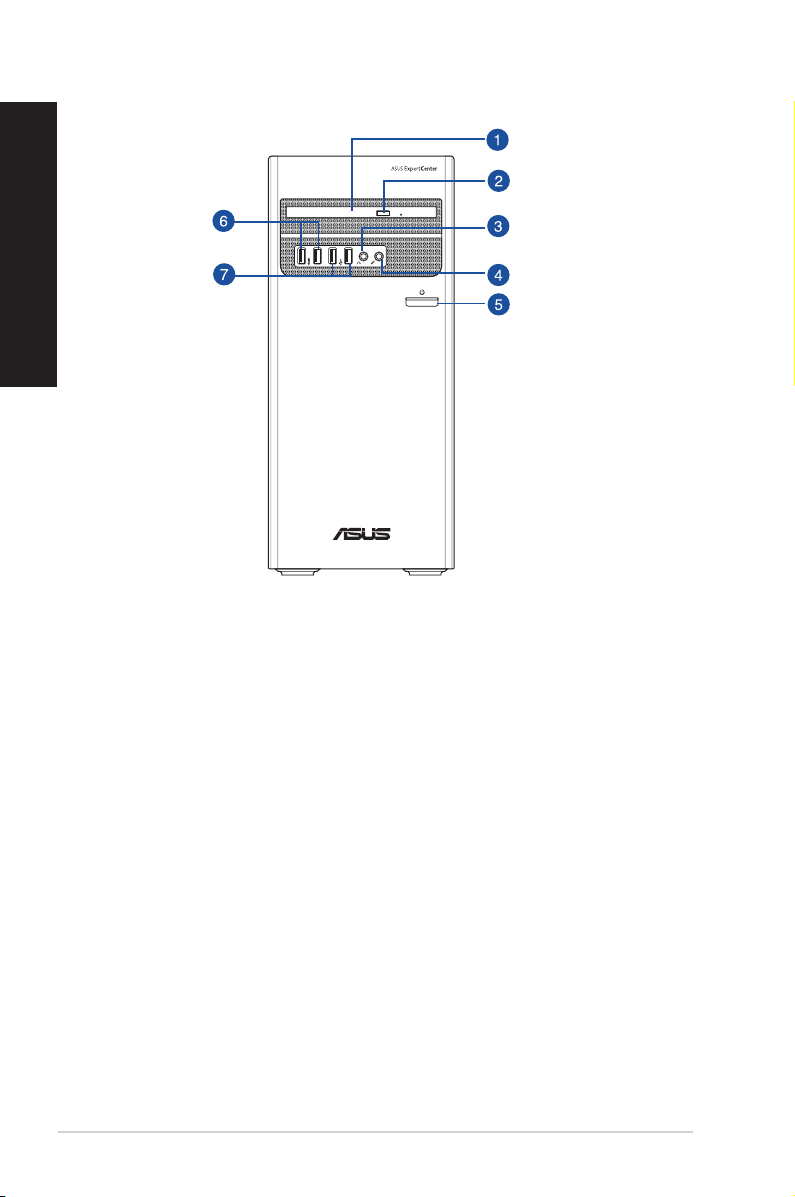
NORSK
D300TA/ S300TA frontpanel
1. 5,25 tommer optisk diskstasjonsspor (tilleggsutstyr). Det er en optisk stasjon i dette
sporet.
2. Utløserknapp for optisk diskstasjon. Trykk på denne knappen for å løse ut skuen til den
optiske stasjonen.
3. Hodetelefon-port. Denne porten kobles til en hodetelefon eller høyttaler.
4. Mikrofon-port. Denne porten kobles til en mikrofon.
5. Av/på-knapp. Trykk på denne knappen for å slå på datamaskinen.
6. USB 3.2 Gen 1-port. Disse Universal Serial Bus 3.2 Gen 1 (USB 3.2 Gen 1)-portene kobles til
USB 3.2 Gen 1-enheter som mus, skrivere, skannere, kameraer, PDA-er og annet.
7. USB 2.0-porter. Disse Universal Serial Bus 2.0 (USB 2.0)-portene kobles til USB 2.0-enheter
som en mus, skriver, skanner, kamera, PDA og annet.
14 Kapittel 1: Komme i gang
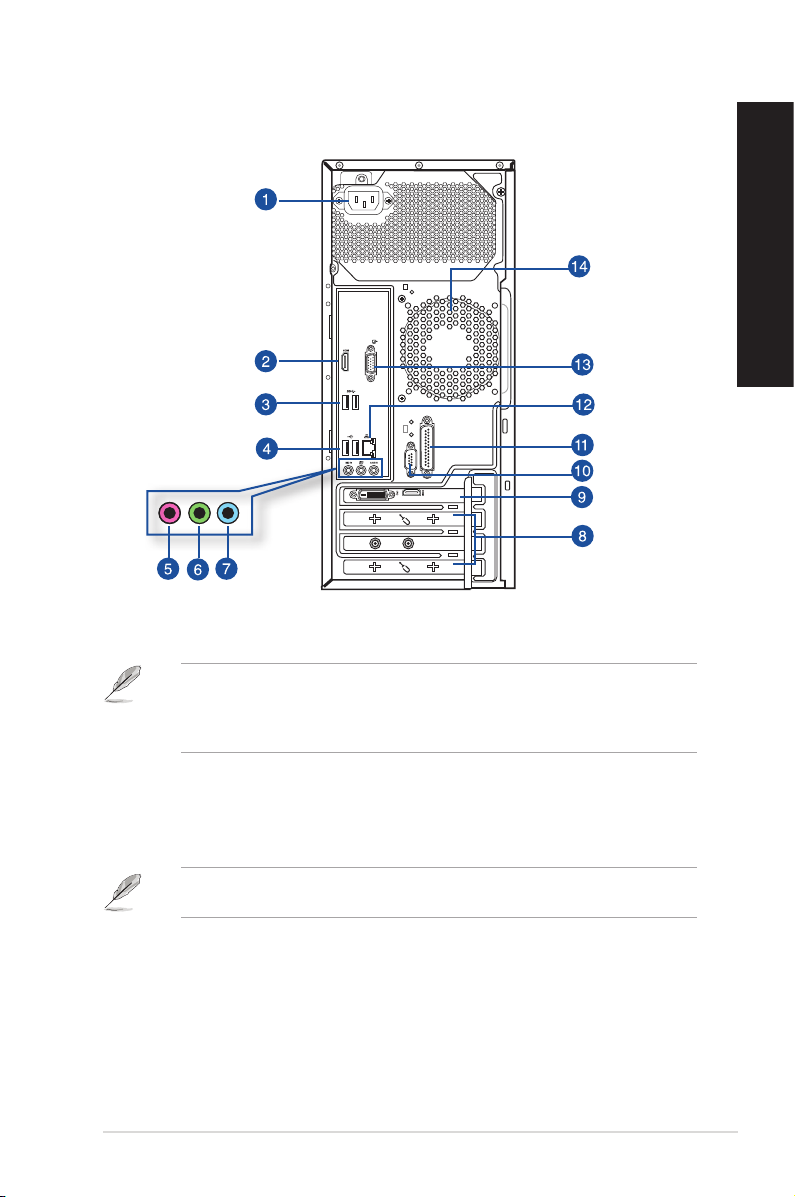
D300TA/ S300TA bakpanelet
1. Strømkontakt. Koble strømledningen til denne kontakten.
EFFEKT: 115/230Vac, 50-60Hz, 6/3A (WW )
115Vac, 60Hz, 6A (TW)
220Vac, 50Hz, 3A (China)
NORSK
2. HDMI™ -port. Denne porten er for en High-Denition Multimedia Interface (HDMI™)-kontakt
og er HDCP-kompatibel og tillater avspilling av HD DVD, Blu-ray og annet beskyttet innhold.
3. USB 3.2 Gen 1-porter. Disse 9-pinners Universal Serial Bus (USB)-portene er for USB 3.2 Gen
1-enheter.
Vi anbefaler sterkt at du kobler USB 3.2 Gen 1-enheter til USB 3.2 Gen 1-porter for raskere og
bedre ytelse for USB 3.2 Gen 1-enhetene.
4. USB 2.0-porter. Disse Universal Serial Bus 2.0 (USB 2.0)-portene kobles til USB 2.0-enheter
som en mus, skriver, skanner, kamera, PDA og annet.
5. Mikrofon-port (rosa). Denne porten kobles til en mikrofon.
6. Linje ut-port (limegrønn). Denne porten kobles til en hodetelefon eller høyttaler. I en 4,
5.1eller 7.1-kanalkongurajson, blir funksjonen til denne porten Fremre høyttalerutgang.
ASUS Stasjonær PC 15
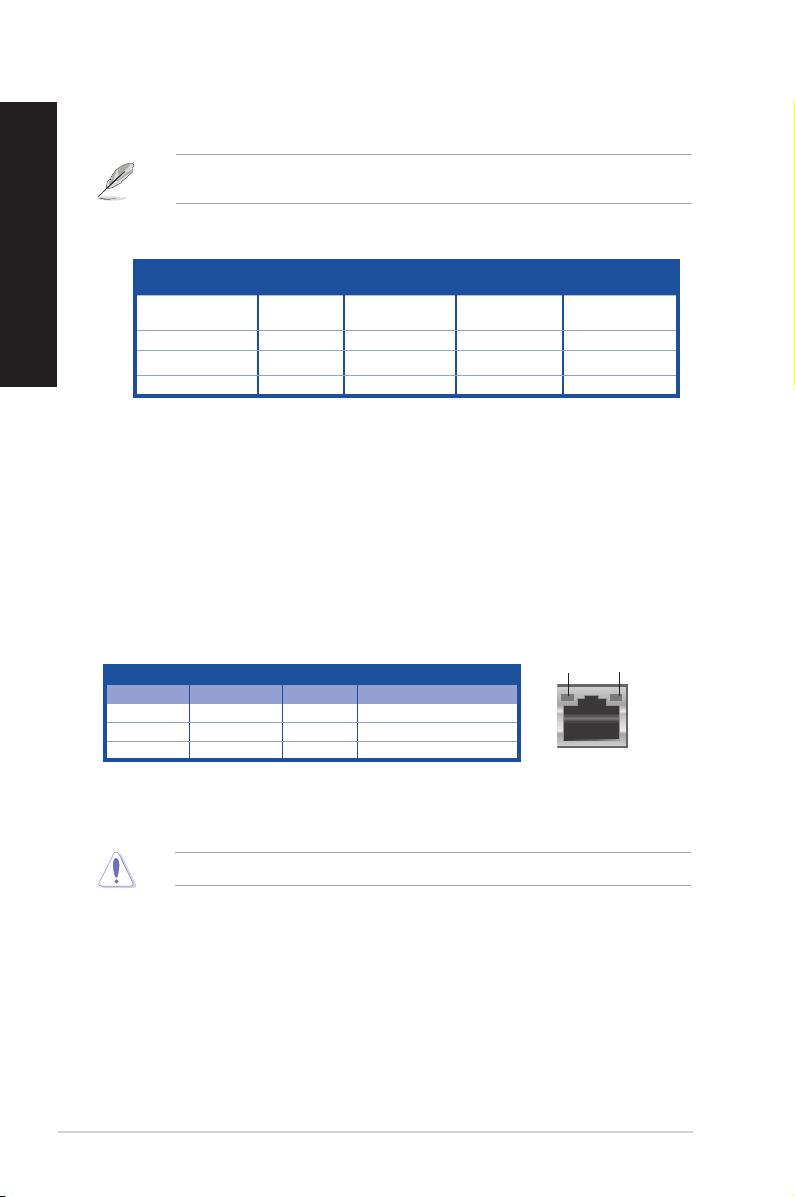
7. Linje inn-port (lyseblå). Denne porten kobles til en videospiller, CD, DVD-spiller eller annen
lydkilde.
NORSK
Henvis til lydkongurasjonstabellen under for funksjonen til lydportene i en 2, 4, 5.1 eller
7.1-kanalkongurasjon.
Audio 2, 4, 5.1, eller 7.1-kanalskongurasjon
Port
Lyseblå (Bakpanelet) Linje inn
Limegrønn (Bakpanelet) Linje ut Fremre høyttaler ut Fremre høyttaler ut Fremre høyttaler ut
Rosa (Bakpanelet) Mik. inn Mik. inn Bass/Senter Bass/Senter
Limegrønn (Frontpanel) - - - Sidehøyttaler ut
Hodetelefon
2-kanal
4-kanal 5.1-kanal 7.1-kanal
Utgang for bakre
høyttaler
Utgang for bakre
høyttaler
Utgang for bakre
høyttaler
8. Utvidelsesbrakett. Fjern utvidelsesbraketten når du installerer et utvidelseskort.
9. ASUS-grakkort (kun på utvalgte modeller). Skjermutgangsportene på dette ekstra
ASUS-grakkortet kan variere med forskjellige modeller.
10. Seriell port (tilleggsutstyr). Denne COM1-porten er for pekeenheter eller andre serielle
enheter.
11. Parallell port (tilleggsutstyr). Denne porten kobler til en parallell skriver, en skanner eller
andre enheter.
12. LAN (RJ-45)-port. Denne porten tillater en gigabit tilkobling til et lokalt nettverk (LAN)
gjennom en nettverkshub.
LED-indikatorer på LAN-port
Aktivitet/Link LED Hastighet LED
Status Forklaring Status Forklaring
OFF Ingen link OFF 10 Mbps tilkobling
ORANSJE Linket ORANSJE 100 Mbps tilkobling
BLINKER Dataaktivitet GRØNN 1 Gbps tilkobling
AKT/LINK
LED
HASTIGHET
LED
LAN-port
13. VGA-port. Denne porten er for VGA-kompatible enheter som en VGA-skjerm.
14. Luftventiler. Disse er for luftventilasjon.
IKKE blokker luftventilene på kassen. Alltid ha tilstrekkelig ventilasjon for datamaskinen.
16 Kapittel 1: Komme i gang
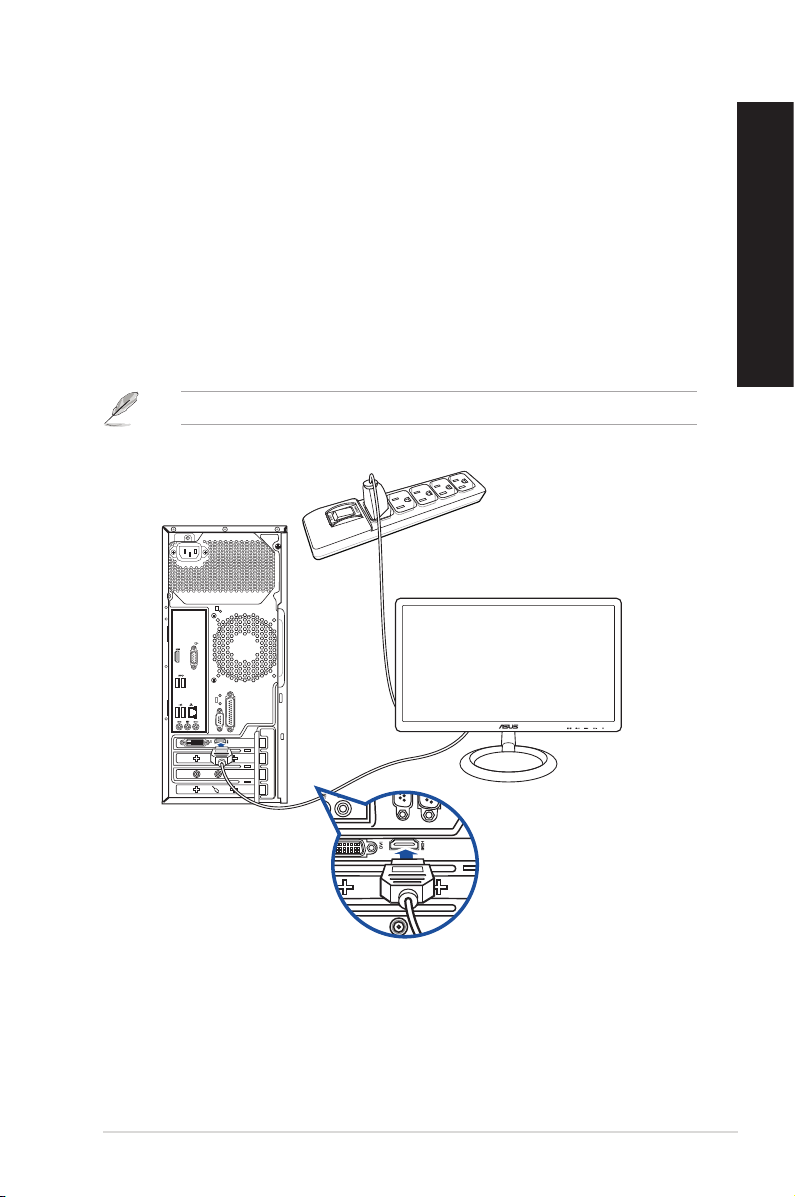
Sette opp datamaskinen
Denne delen guider deg gjennom tilkoblingen til hovedmaskinvareenhetene, som den eksterne
skjermen, tastatur, mus og strømledning, til datamaskinen.
Koble til en ekstern skjerm
Bruke ASUS-grakkortet (kun på utvalgte modeller)
Koble skjermen til skjermutgangsporten på det diskrete ASUS-grakkortet.
For å koble en ekstern skjerm til med ASUS-grakkortet:
1. Koble en skjerm til en skjermutgangsport på ASUS-grakkortet.
2. Koble skjermen til en strømkilde.
Skjermutgangsportene på ASUS-grakkortet kan variere med forskjellige modeller.
NORSK
ASUS Stasjonær PC 17
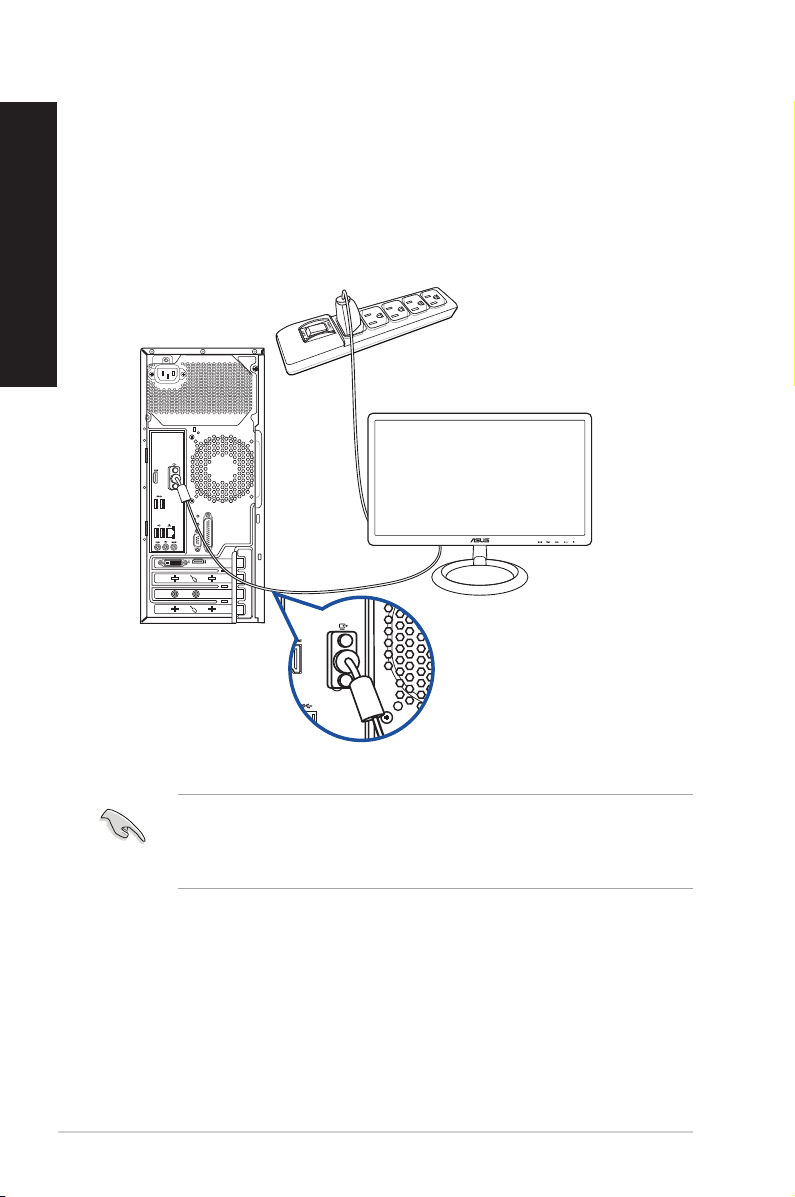
Bruke skjermutgangsportene på kortet
Koble skjermen til skjermutgangsporten på kortet.
NORSK
For å koble til en ekstern skjerm med skjermutgangsportene på kortet:
1. Koble en skjerm til en skjermutgangsport på baksiden av datamaskinen.
2. Koble skjermen til en strømkilde.
• Hvis datamaskinen din leveres med et ASUS-grakkort, er grakkortet satt som den primære
skjermenheten i BIOS. Derfor må du koble skjermen til en skjermutgangsport på grakkortet.
• For å koble til ere eksterne skjermer til datamaskinen, se delen Koble til ere eksterne
skjermer for mer informasjon.
18 Kapittel 1: Komme i gang

Koble et USB-tastatur og en USB-mus
Koble et USB-tastatur og en USB-mus til USB-portene på bakpanelet til datamaskinen.
Koble til strømledningen
Koble én ende av strømledningen til strømkontakten på bakpanelet til datamaskinen og den andre
enden til en strømkilde.
NORSK
Av sikkerhetshensyn må du KUN koble strømledningen til en jordet stikkontakt.
ASUS Stasjonær PC 19
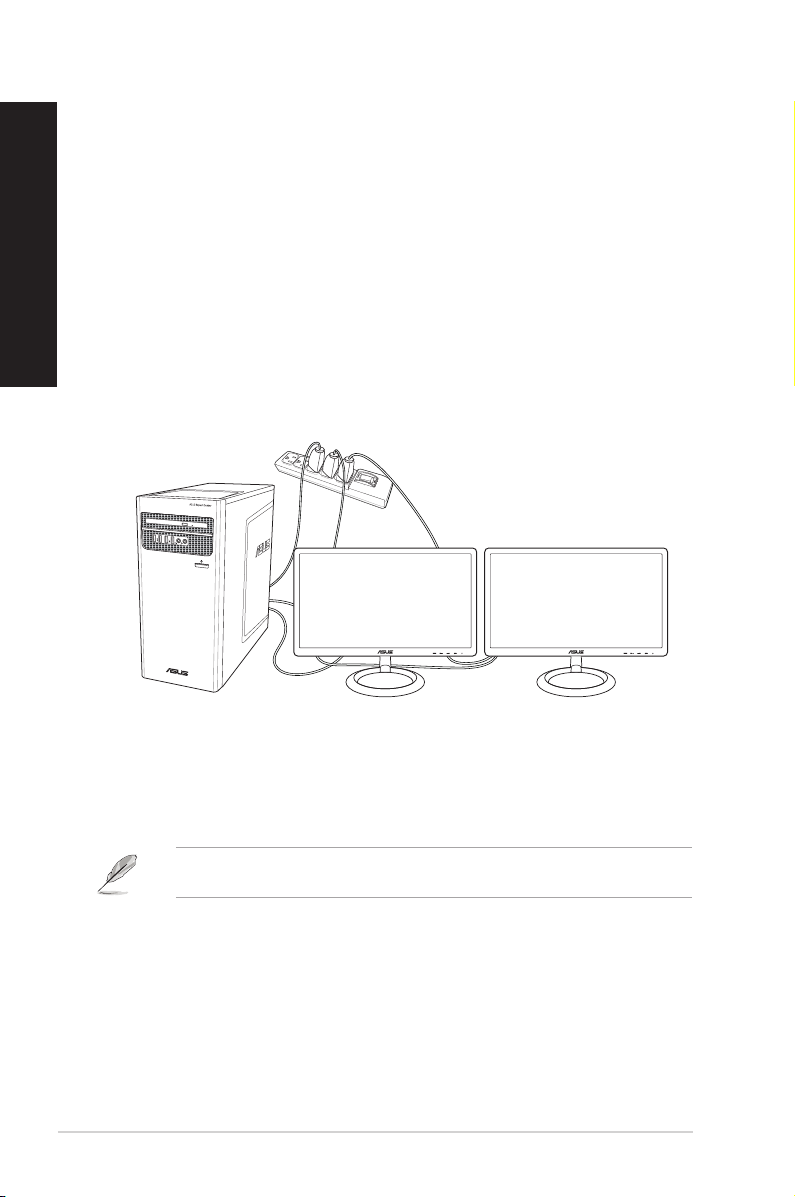
NORSK
Koble til ere eksterne skjermer
Din stasjonære PC kan leveres med VGA, eller HDMITM-porter og lar deg koble til ere eksterne
skjermer.
Sette opp ere skjermer
Når du bruker ere skjermer, kan du stille inn visningsmoduser. Du kan bruke den ekstra skjermen
som en kopi av hovedskjermen din, eller som en forlengelse av Windows-skrivebordet.
Slik setter du opp ere skjermer:
1. Slik setter du opp ere skjermer.
2. Koble de to skjermene til datamaskinen, og koble strømledningene til skjermene. Se delen
Sette opp datamaskinen i Kapittel 1 for detaljer om hvordan du kobler en skjerm til
datamaskinen.
3. Slå på datamaskinen.
4. Fra Start-menyen klikker du Settings (Innstillinger) > System > Display (Skjerm).
5. Kongurer innstillinger for skjermene.
Med noen grakkort vil kun skjermen som er satt til å være primærskjermen vise noe under POST.
Den doble skjermfunksjonen virker kun i Windows.
20 Kapittel 1: Komme i gang
